Windows10系统之家 - 安全纯净无插件系统之家win10专业版下载安装
时间:2017-12-07 17:46:23 来源:Windows10之家 作者:huahua
在windows10系统,一些用户在调节显卡性能过程中遇到了NVIDIA控制面板无法打开 的情况,表示打开后仅仅弹出了无法打开Nvidia设置界面,提示"NVIDIA 显示设置不可用,当前未使用连接到 NVIDIA GPU的显示器"。windows10系统提示“Nvidia显示设置不可用”怎么办?
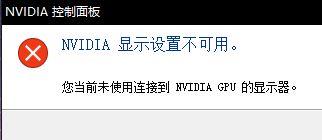
其实该问题一般是由于驱动不正确或设置锁频导致的。所以我们首先要做的就是请下载官网最新驱动,重新安装显卡驱动确保显卡的正常运作。在安装显卡驱动后确保重启计算机。重装驱动后查看问题是否解决,若问题依旧则按下面方法继续进行操作。
1、在开始菜单上单击鼠标右键,选择【运行】;
2、在运行框中键入: msconfig 按下回车ent回车键 也可以点击确定打开 系统配置;
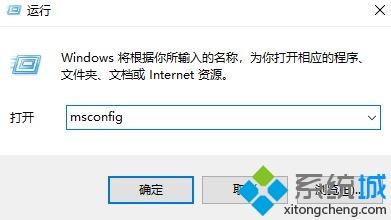
3、在系统配置工具栏点击【引导】,然后点击下面的【高级选项】;#f#
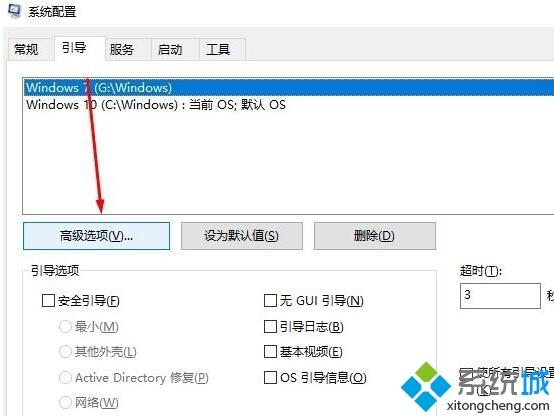
4、在高级选项界面将 PCI 锁定 前面的勾去掉,点击 确定-- 确定 保存设置即可解决问题。
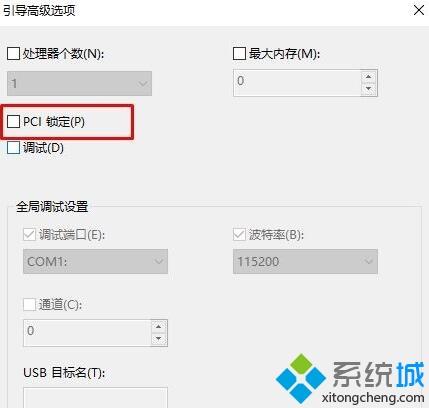
win10系统提示“Nvidia显示设置不可用”的解决方法就为大家介绍到这里了。若是你也有同样需求的话,不妨按照上述方法操作看看!
相关文章
热门教程
热门系统下载
热门资讯





























